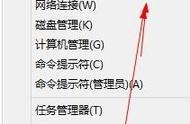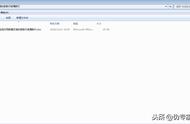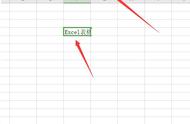调整行高和列宽后,打印时仍显示不全。
有些粉丝反馈,当他们使用一键调整行高和列宽功能时,单元格展开后打印的内容超出了打印范围。遇到这种情况该怎么办呢?
首先,让我们回顾一下之前调整的方法。选中行和列交叉点,相当于同时选中了这两个单元格。然后在任意一个单元格上双击,就可以自动调整行高。同样的道理,选中列和行交叉点,也可以自动调整列宽。调整后,所有单元格都显示不全,但在任意两个单元格之间双击,所有内容都会显示完整。这是一键调整行高和列宽的方法。然而,即使调整完成后,打印时仍会出现显示不全的问题。这时该怎么办呢?

首先,选中一个合适的行高,找到行和列选项,打开行高,这里显示数字15.6。这表示其他行的行高也是15.6。

接下来,选中行和列交叉点,右键单击,没有的话,就在行高选项中找到,这里也是15.6,还是15.6,点确定。这样所有行的行高都变成了15.6。同样的道理,调整列宽也是同样的方法。
如果想让调整后的列宽在打印时也显示出来,可以在这里手动调整列宽。例如,一个合适的列宽是多少,打开后手动调整为合适的列宽,然后点确定。这样在打印时就不会出现显示不全的问题了。
,